Di solito, quando si acquista una copia di Windows 10 dal negozio online di Microsoft, verrà spedito un DVD fisico all'acquirente per impostazione predefinita. È possibile utilizzare quel disco DVD per installare una copia valida del sistema operativo Windows 10. Il problema è che quasi tutti i computer moderni non hanno un'unità DVD. La cosa migliore è che è possibile creare un'immagine avviabile (.iso) da quel DVD in modo da poter masterizzare l'ISO su una chiavetta USB o estrarre l'ISO e avviare direttamente la procedura di installazione di Windows.
Come sapete, qualsiasi file che termina con .iso è una copia esatta di un disco (DVD). È una copia virtuale con la stessa struttura dei file e gli stessi dati contenuti nel DVD. Ed è molto semplice creare un'immagine iso avviabile dal disco DVD se segui il processo corretto. Ricorda che non è la stessa cosa che copiare semplicemente i contenuti di un DVD in un altro file. In questo articolo, discuteremo 4 modi attraverso i quali è possibile creare un'immagine ISO avviabile da un DVD di installazione.
Metodo 1: Utilizzare InfraRecorder per Creare un'Immagine Avviabile da DVD
InfraRecorder è un'utilità gratuita e multiuso per la masterizzazione di dischi sviluppata per gli utenti Windows. È al 100% pulita e priva di adware, malware o bundle, cosa comune per altri prodotti simili come ImgBurn. È possibile creare direttamente un'immagine ISO avviabile da disco DVD utilizzando questo strumento leggero. Oltre a questa funzionalità ben nota, è in grado anche di masterizzare ISO su DVD e creare dischi dati/audio/video. Inoltre, supporta più di 20 lingue straniere per impostazione predefinita.
Passo 1: Scarica una versione portatile di InfraRecorder da Fosshub, un luogo sicuro per scaricare software gratuito senza malware o adware.
Passo 2: Decomprimi il file .zip e apri infrarecorder.exe. Tutto ciò che devi fare è fare clic sull'opzione "Leggi disco" e inserire il DVD da cui desideri creare il file immagine.
Passo 3: Nella finestra successiva seleziona il file di origine (DVD) e la cartella di destinazione in cui desideri che il file immagine venga memorizzato. La cartella di destinazione predefinita è la cartella Documenti.
Passo 4: Fai clic su "OK" per avviare il processo. Attendi qualche minuto e verrà creata un'immagine iso avviabile e memorizzata nella cartella di destinazione.

Creare un'immagine ISO avviabile da DVD con InfraRecorder è molto semplice ma potrebbe non funzionare correttamente su Windows 10 poiché l'ultimo aggiornamento risale a due anni fa. Inoltre, l'interfaccia utente non ha un aspetto moderno.
Metodo 2: Creare un'immagine avviabile da DVD tramite Free DVD to ISO Maker
Free DVD to ISO Maker è un software gratuito per creare un'immagine ISO da varie fonti. strumento per creare un'immagine iso da DVD ed è uno strumento completamente gratuito. Può creare un'immagine ISO sia da DVD/CD dati che da DVD multimediali. È molto facile utilizzare questo software. Segui i passaggi seguenti.
Passo 1: Scarica e installa Free DVD ISO Maker su un PC Windows.
Passo 2: Apri l'applicazione Free DVD ISO Maker facendo doppio clic sull'icona sul desktop, ora inserisci il CD/DVD da cui desideri creare il file immagine iso avviabile e quindi seleziona il dispositivo CD/DVD. Ora fai clic sulla scheda "Avanti" per continuare.
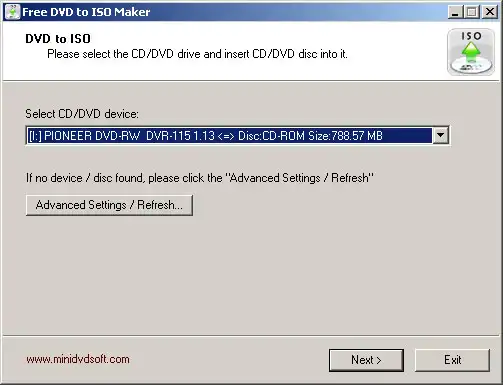
Passo 3: Nella finestra successiva fai clic sulla scheda ".." seleziona la cartella di output. Seleziona anche le tracce che desideri copiare.
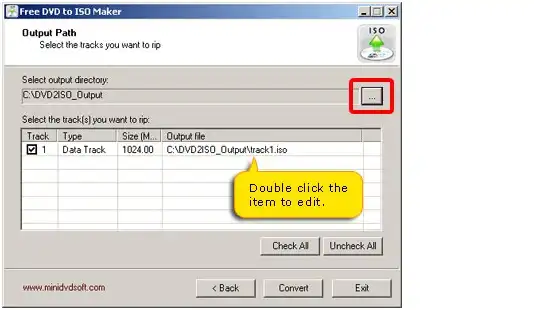
Passo 4: Ecco fatto, sei pronto, procedi e fai clic sulla scheda "Converti" per avviare il processo. Ci vorranno alcuni minuti per completare il compito.
È un ottimo utilità gratuita per creare un'immagine ISO avviabile da DVD e non occupa troppo spazio sul disco rigido. Il processo è veloce e affidabile. Assicurati di scaricare la versione più recente prima di iniziare a utilizzare questo software.
Metodo 3: Creare un'immagine avviabile da un DVD utilizzando BurnAware Free
BurnAware è un moderno software di masterizzazione DVD con un'elegante interfaccia utente. Ha sei funzionalità uniche nella versione gratuita, che include la creazione di immagini ISO avviabili da un disco DVD o CD. Può anche creare dischi dati e copiare contenuti da un disco all'altro. Anche se è gratuito utilizzare questo programma, potrebbe installare silenziosamente adware (Adware Antivirus Pro) durante il processo di installazione se non si presta attenzione al prompt.
Passaggio 1 : Scarica la versione gratuita di BurnAware e installala sul tuo computer. Assicurati di rifiutare la richiesta di installare Adware Antivirus Pro alla fine della procedura di installazione.
Passaggio 2: Apri il software e seleziona "Copia su ISO" dalla finestra di benvenuto. Successivamente, seleziona il lettore DVD come cartella di origine e quindi seleziona la cartella di destinazione dove desideri salvare il file iso. Ora clicca su "Salva".
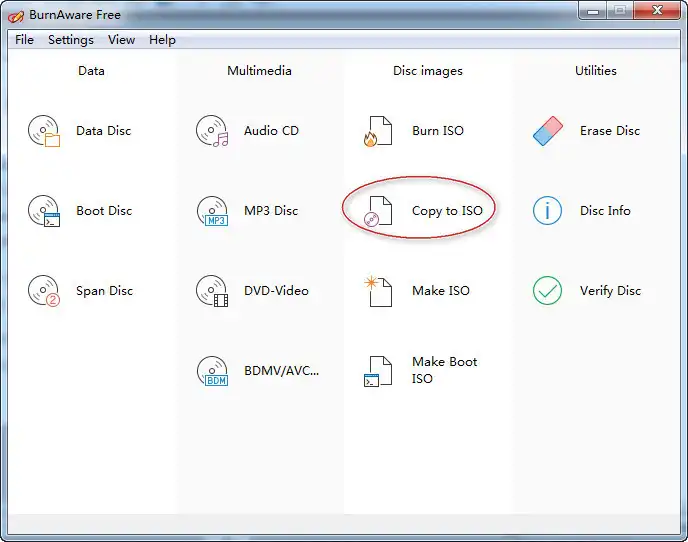
Passaggio 3: Attendi che il processo sia completato, puoi vedere il progresso nella barra di avanzamento. È tutto, quando il processo è completato vedrai un popup "Processo di copia completato con successo".
Ci sono molte limitazioni nella versione gratuita. È necessario acquistare una licenza per sbloccare le funzionalità avanzate come masterizzare immagini ISO, estrazione di contenuti da ISO o copia da disco a disco.
Metodo 4: Creare un'immagine ISO avviabile da un DVD su Mac
Se hai un computer Mac, il processo è molto più semplice poiché non hai bisogno di altre app aggiuntive. Tutti iMac o MacBook hanno l'applicazione Utility Disco che ti permetterà di creare file immagine avviabili da qualsiasi DVD. Segui i passaggi di seguito per utilizzare questo processo.
Passaggio 1: Prima devi avviare il programma dalla cartella Utility, puoi farlo premendo Command + Spazio e digitando Utility Disco.
Passaggio 2: Vai su File> Nuova immagine> Immagine da unità DVD. Verrà visualizzata una finestra che ti chiederà di specificare il nome e la posizione del file immagine. Seleziona la cartella e poi clicca su "Salva".
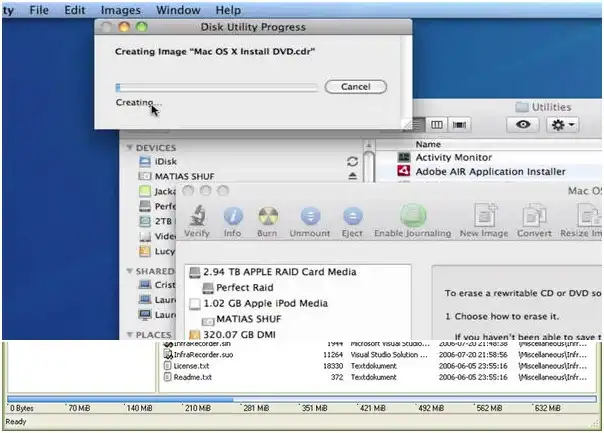
Passaggio 3: Verrà creato un file immagine CDR (.cdr). Successivamente, è necessario convertirlo in un file ISO per utilizzarlo su una macchina Windows. Vai su Terminal e digita il comando:
hdiutil convert ~/Desktop/GBMB.cdr -format UDTO -o ~/Desktop/GBMB.iso
Parole di Chiusura
Sopra menzionati sono quattro dei migliori metodi che puoi utilizzare per creare un'immagine ISO avviabile da un disco DVD. Ricorda che ci sono molti software gratuiti disponibili sul mercato che promettono di fare il lavoro. Prima di utilizzarli, assicurati che servano lo scopo. Creare la giusta immagine ISO è molto importante poiché un'immagine .iso difettosa può facilmente danneggiare il tuo sistema, quindi scarica sempre da fonti ufficiali. Dovresti anche tenere presente che i software gratuiti hanno le loro limitazioni.


